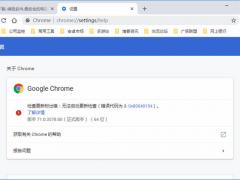
谷歌瀏覽器v74.0.3729.169 正式版32位
- 軟件授權: 免費軟件
- 軟件類型: 國產軟件
- 軟件語言: 簡體中文
- 更新時間: 2021-11-08
- 軟件評分:
- 軟件大小: 53.26 MB
- 應用平臺: WinXP/Win7/Win8/Win10
軟件介紹 下載地址
Google Chrome,又稱:谷歌瀏覽器,是一款由谷歌(Google)公司精心開發設計的網頁瀏覽器,在簡約的外觀下,蘊含了尖端的技術,讓網絡瀏覽變得更快捷、更安全且更輕松。基于開源代碼撰寫而成,其本身也是開源軟件的一份子,擁有自主知識產權的 Blink 極速內核,致力于簡單且有效率的用戶交互界面。
谷歌瀏覽器v74.0.3729.169 正式版32位也是一款可定制的網頁瀏覽器,可以安裝許多實用的拓展程序與用戶腳本,打造屬于自己的個性化網頁瀏覽器,創造非同凡響的網絡沖浪體驗。支持多標簽瀏覽,每個標簽頁面都在獨立的“沙箱”內運行,在提高安全性的同時,一個標簽頁面的崩潰也不會導致其他標簽頁面被關閉。
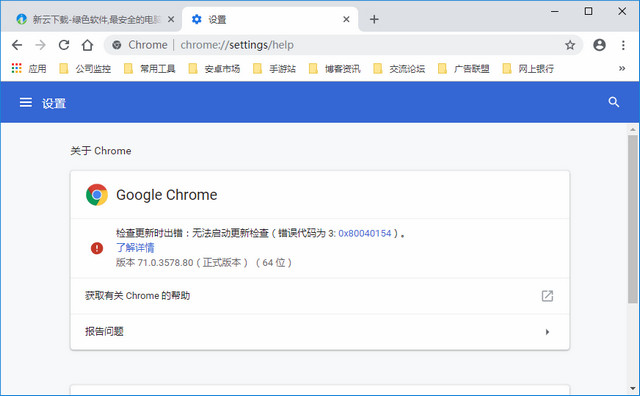
軟件特色
1、速度
谷歌瀏覽器(Google Chrome) 瀏覽器追求的是全方位的高速體驗,它可以快速地從桌面上啟動,并能迅速加載網頁,而在運行復雜的網絡應用時更是迅雷不及掩耳。
2、簡約
谷歌瀏覽器(Google Chrome) 瀏覽器的窗口采用了清爽簡潔的流線型設計。例如,您可以通過同一個框執行搜索和導航操作,還可以輕松快捷地隨意排列標簽頁。
3、安全性
谷歌瀏覽器(Google Chrome) 瀏覽器通過以下功能為您提供更加安全的上網體驗:內置的惡意軟件和網上誘騙防護功能、自動更新(可確保您獲得所有最新的安全修補程序)等。
4、隱私設置
谷歌瀏覽器(Google Chrome) 能夠讓您控制自己的隱私信息,同時還能幫助保護您在網上共享的信息。
5、自定義
您可以通過各種各樣的方法來自定義 谷歌瀏覽器(Google Chrome) 瀏覽器,從而享受獨一無二的體驗。無論是更改設置,還是從 谷歌瀏覽器(Google Chrome) 網上應用店添加應用、擴展程序和主題背景都輕而易舉。
6、登錄
登錄谷歌瀏覽器(Google Chrome) 瀏覽器可讓您在自己的所有上網設備上使用相同的書簽、歷史記錄以及其他設置。這樣還可以讓您自動登錄所有喜愛的 Google 服務。
使用方法
1.谷歌瀏覽器怎么自動升級?
只需點擊右上角的三道杠圖標,點擊“Google Chrome”,谷歌瀏覽器(chrome)會自動升級更新的。
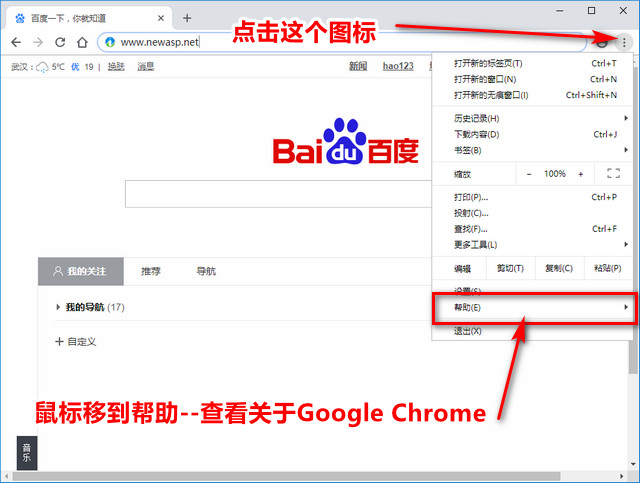
2.谷歌瀏覽器如何設置首頁?
點擊Google Chrome瀏覽器“工具欄”最右側的“三道杠”形狀的按鈕,在下拉菜單中選擇“選項(O)”,彈出“谷歌瀏覽器 選項”對話框,在“基本信息”選項卡上的第二部分“主頁”處,選中“打開此頁:”單選按鈕,輸入你想設置的主頁網址,點“關閉”按鈕即完成。如下圖:
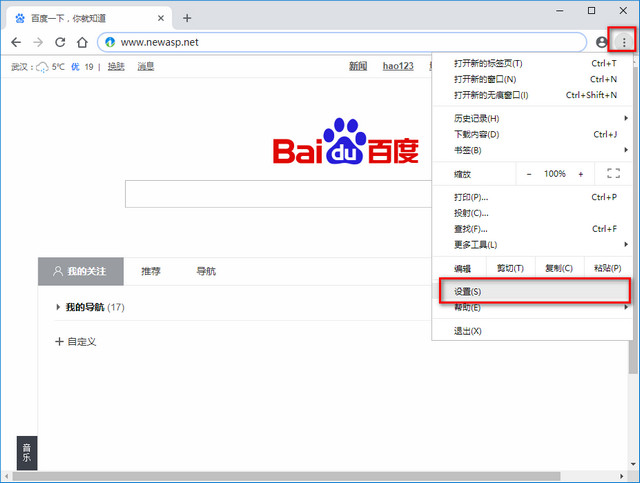
如果選中“在工具欄上顯示主頁按鈕”,則會在工具欄上顯示一個按鈕,方便你在瀏覽網頁時直接進入主頁。
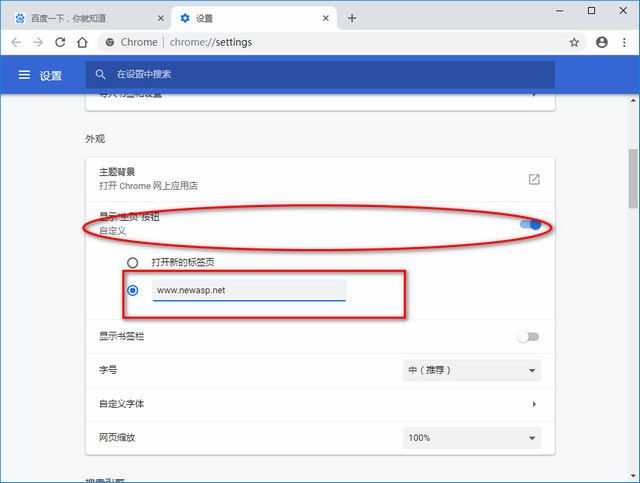
常見問題
一、谷歌瀏覽器怎么清除緩存?
1、在長時間使用Chrome瀏覽器后,可能需要清楚緩存來解決Chrome瀏覽器的一些問題,方法很簡單首先打開谷歌瀏覽器點擊菜單圖標,在下拉菜單中選擇“更多工具”——“清除瀏覽數據”選項,如下圖所示:
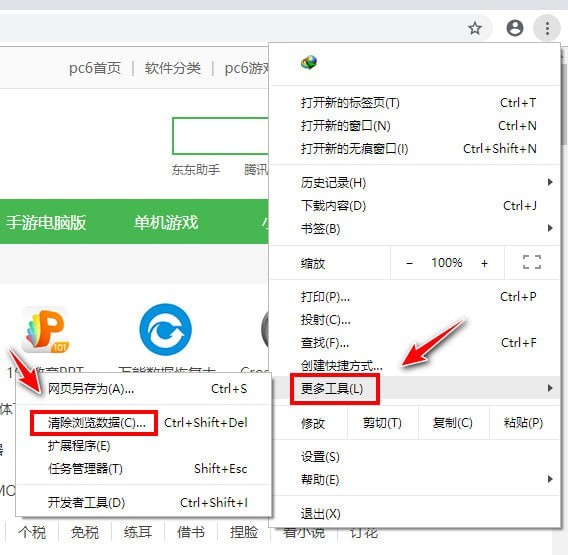
2、點擊之后,“清除瀏覽數據”的對話框將會彈出。有基本和高級兩個選項欄,基本選項中可清除瀏覽記錄、緩存、cookie等基礎數據,選擇高級選項可清除更多緩存數據。
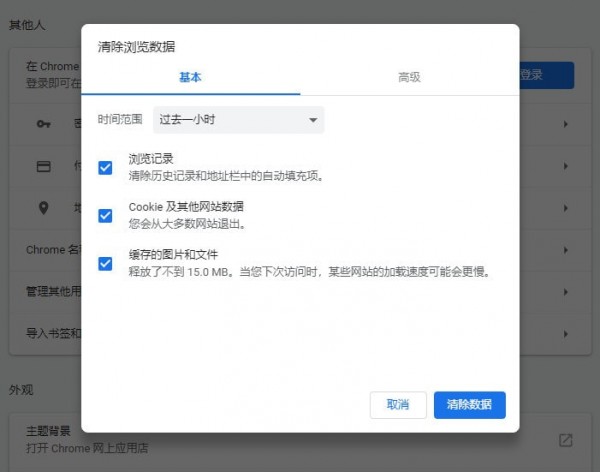
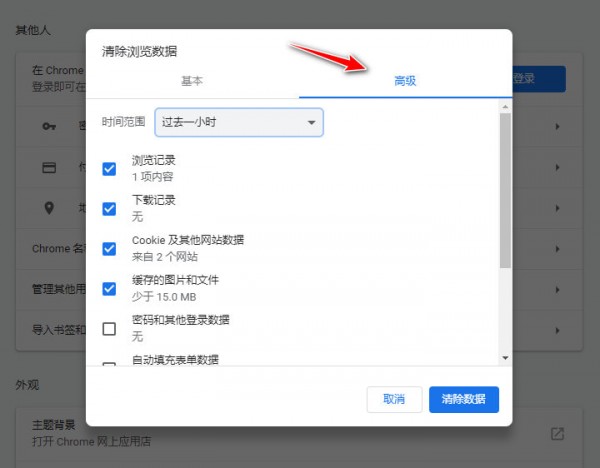
3、還可以選擇設置需要清除緩存的時間,可以選擇“過去一小時”,“過去的日子”,“過去一周”和“最后4個星期。”在這幾個選項中選擇任何一種,都只能清除所選時間范圍內產生的緩存。
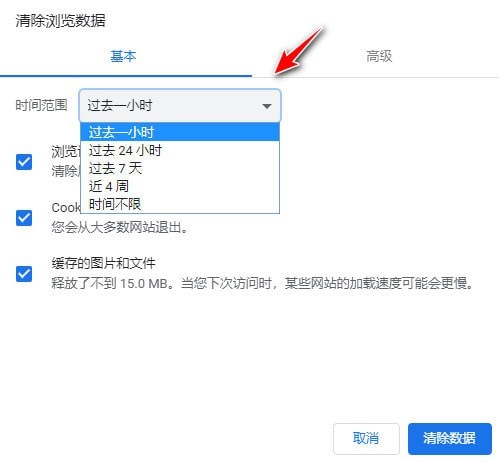
注意事項
1.在Chrome10及以上的版本中,你可以通過使用鍵盤快捷鍵來更快地打開“清除瀏覽數據”對話框。如果你使用的是PC ,按下Control + Shift + Delete鍵就可以打開該對話框。對于Mac ,需要按下Shift + Command鍵+刪除。打開對話框之后,你可以按照我們上面的步驟來查看“清空緩存”選項。
2,如果你還不清楚你所使用的Chrome瀏覽器的版本號的話,你可以點擊的菜單圖標,選擇“關于谷歌Chrome瀏覽器”選項。這時,一個新頁面會彈出,在該網頁上就有瀏覽器的版本號。
3,如果在你打開一個新的網頁時,chrome顯示的卻是舊的網頁內容,那么是時候來清除緩存了。如果你懷疑存儲的信息不完整或損壞時,你也應該清除緩存。
緩存過多的話可能會使你的計算機變慢。其中的原因在于,緩存是存儲在計算機內的Internet臨時文件,它們可以無限期地限制你的磁盤空間,從而導致你的計算機慢下來。
二、谷歌瀏覽器如何設置主頁?
1、首頁在本站下載安裝好最新版谷歌瀏覽器,桌面雙擊進入瀏覽器,如圖點擊右上角的三個點標志。
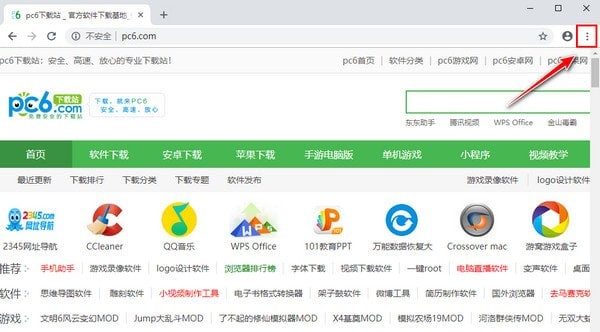
2、點擊標志后會彈出菜單欄,我們找到“設置”選項點擊打開進入設置界面。如下圖所示。
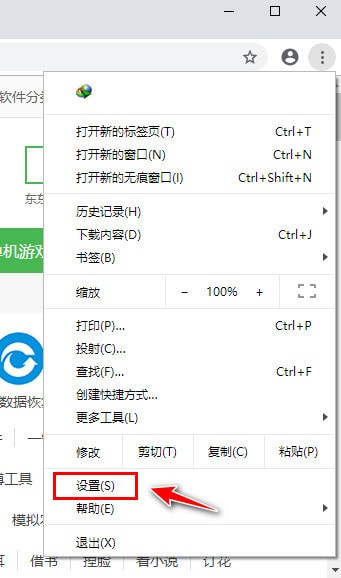
3、我們進入到設置界面后,可以在該界面找到“顯示主頁按鈕”的選項,我們在下方的選項中勾選“輸入自定義網址”選項,然后輸入自己想要設置的網頁鏈接。
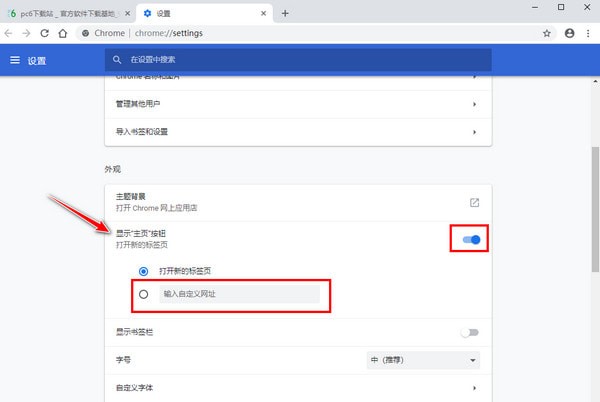
4、接下來我們還要設置在啟動時打開主頁,設置選項中下滑找到“啟動時”選項,然后選擇“打開特定網頁或一組網頁”,然后輸入想要設置的主頁就可以設置成功了。
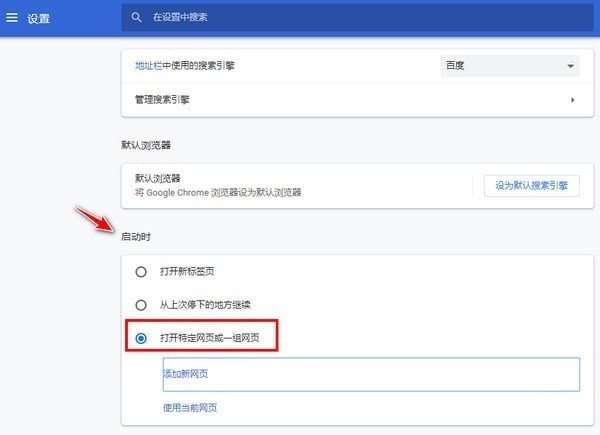
三、谷歌瀏覽器怎么設置兼容模式?
1、首先我們需要先下載谷歌插件 IE Tab
2、接下來按照下圖方法打開谷歌瀏覽器中的擴展程序,我們點擊界面左側的擴展程序選項,然后進行下一步。

3、然后我們將第一步中下載好的IE Tab插件直接鼠標點擊選中然后拖拽到谷歌瀏覽器中。如下圖所示。
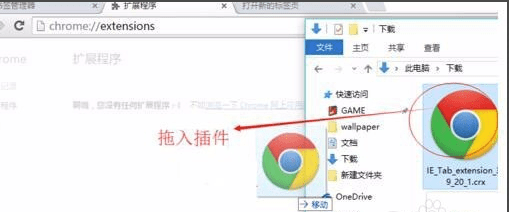
4、拖拽進來后谷歌瀏覽器會彈出提示框,提示你是否要添加“IE Tab”,我們點擊下方的添加擴展程序就可以添加進來了。
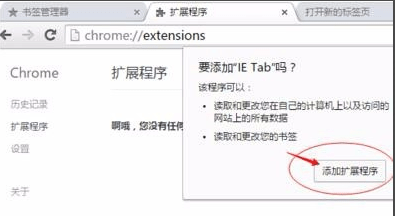
5、接下來我們在谷歌瀏覽器界面右上方就可以看到已經安裝好的IE Tab插件圖標了,如下圖所示,接下來我們就可以使用它了。
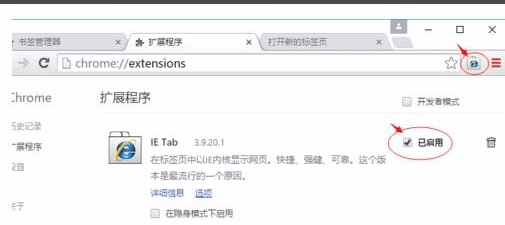
6、最后我們就可以在不兼容的頁面右鍵點擊IE Tab選項進行打開,或者直接點擊谷歌瀏覽器界面上方的IE Tab圖標,然后以兼容模式打開網頁。
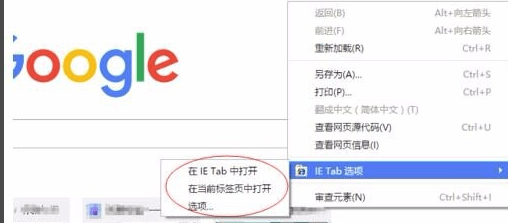



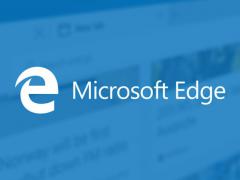


















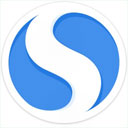
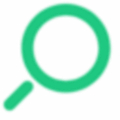







 蘇公網安備32032202000432
蘇公網安備32032202000432